Работа с GridWeb
Открытие файла Microsoft Excel
Управление Aspose.Cells.GridWeb может открывать и загружать файлы Microsoft Excel - с данными, форматированием, диаграммами, изображениями и т. д. В этой теме объясняется, как это сделать.
Для открытия файла Excel с помощью элемента управления GridWeb:
- Добавьте элемент управления Aspose.Cells.GridWeb на веб-форму или страницу.
- Импортируйте файл Excel, указав путь к файлу.
- Запустите приложение или откройте страницу.
Чтобы загрузить содержимое из файла Excel в элемент управления Aspose.Cells.GridWeb, вам нужно вызвать метод importExcelFile, чтобы указать путь к файлу Excel. После этого элемент управления GridWeb автоматически найдет файл по указанному пути и отобразит его содержимое. Приведен отрывок кода, который загружает содержимое файла Excel.
Приведенный выше отрывок кода можно использовать любым удобным способом. Например, чтобы автоматически загружать файл Excel при загрузке веб-формы, добавьте этот код в событие Page_Load формы, которое вы сами укажете.
Файл Excel загружается в GridWeb
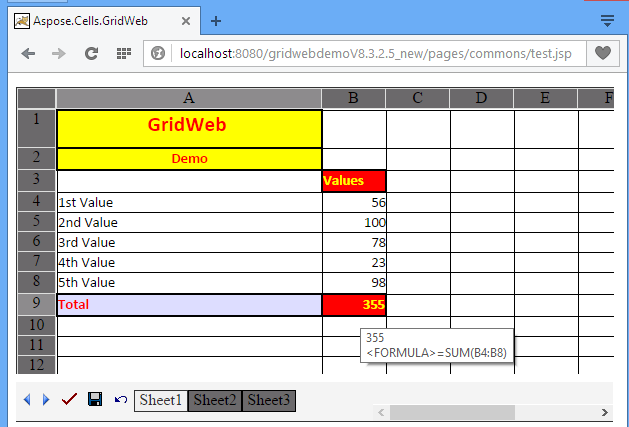
Сохранение файла Microsoft Excel
На веб-сайтах в режиме GUI с помощью элемента управления Aspose.Cells.GridWeb возможно создание новых или изменение существующих файлов Microsoft Excel. Затем файлы можно сохранить в файлы Excel. Элемент управления Aspose.Cells.GridWeb эффективно служит в качестве онлайн-редактора электронных таблиц. В этой теме описывается, как сохранить содержимое сетки в файлы Excel.
Сохранение в файл
Для сохранения содержимого элемента управления Aspose.Cells.GridWeb в файл Excel:
- Добавьте элемент управления Aspose.Cells.GridWeb на веб-форму или страницу.
- Сохраните свою работу в файл Excel в указанном пути.
- Запустите приложение или откройте страницу.
Приведенный ниже пример кода иллюстрирует, как сохранить содержимое сетки в файл Excel.
Приведенный выше фрагмент кода может быть использован несколькими способами. Обычным способом является добавление кнопки, которая сохраняет содержимое сетки в файл Excel при нажатии. Aspose.Cells.GridWeb предлагает более простой подход для этой задачи. У Aspose.Cells.GridWeb есть событие, называемое SaveCommand. Приведенный выше фрагмент кода может быть добавлен в обработчик события SaveCommand, что позволяет пользователям сохранить свою работу, нажав на встроенную кнопку Сохранить в Aspose.Cells.GridWeb.
Изменение размеров Aspose.Cells.GridWeb и его заголовка
В этой статье объясняется, как изменить размер GridWeb во время выполнения с использованием API Aspose.Cells.GridWeb. Также объясняется, как изменить заголовки сетки Aspose.Cells.GridWeb, чтобы их данные было легче прочитать.
Изменение ширины и высоты Aspose.Cells.GridWeb
Изменение ширины и высоты элемента управления Aspose.Cells.GridWeb - это простая, но важная функция. Элемент управления Aspose.Cells.GridWeb представляется классом GridWeb в API. Для изменения ширины и высоты элемента управления GridWeb просто используйте его свойства ширины и высоты.
Результатом следующего фрагмента кода является показанное ниже.
Измененная ширина и высота элемента управления GridWeb
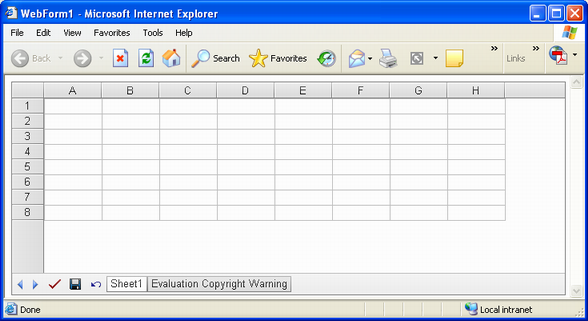
Изменение ширины и высоты заголовочной панели
Элемент управления Aspose.Cells.GridWeb содержит две заголовочные панели следующим образом:
- Верхний заголовок, этот заголовок представляет столбцы как A, B, C, D, и т. д.
- Левый заголовок, этот заголовок представляет строки как 1, 2, 3, 4, и т. д.
Обе эти заголовочные панели показаны ниже.
Заголовочные панели
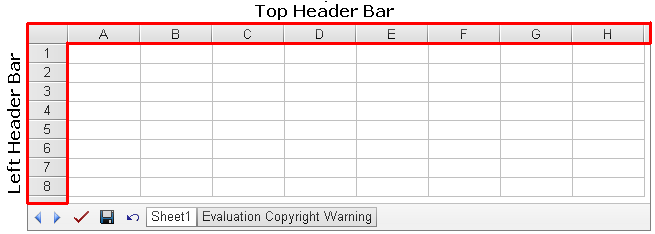
Измените высоту верхней панели заголовка и ширину левой панели заголовка с помощью свойств HeaderBarHeight и HeaderBarWidth управления GridWeb соответственно. Ниже приведен вывод примера кода, который следует за ним.
Измененная ширина и высота панели заголовка
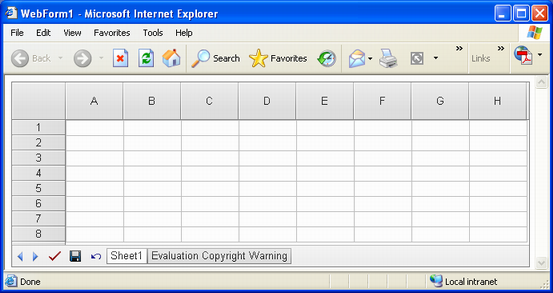
Работа с событиями Aspose.Cells.GridWeb
Все разработчики должны быть знакомы с событиями и их назначением. События используются для отправки уведомлений об изменениях, которые могут произойти в элементе управления или классе. У Aspose.Cells.GridWeb есть несколько событий, которые можно использовать для выполнения определенных задач, когда происходят определенные изменения в элементе управления.
Эта тема предоставляет введение во все события, поддерживаемые элементом управления Aspose.Cells.GridWeb, а также некоторую информацию о том, как обрабатывать эти события.
Введение в события Grid
Элемент управления Aspose.Cells.GridWeb поддерживает несколько событий, которые позволяют более точно управлять выполнением операций при наступлении определенных событий в элементе управления. Полный список поддерживаемых событий элементом управления Aspose.Cells.GridWeb можно найти ниже.
| События | Описание |
|---|---|
| CellCommand | Срабатывает, когда пользователь нажимает гиперссылку команды в ячейке. Когда это событие срабатывает, его параметр e.Argument предоставляет имя команды. |
| CellDoubleClick | Срабатывает, когда ячейка дважды щелкается. |
| ColumnDeleted | Срабатывает, когда пользователь удаляет столбец из листа с помощью контекстного меню на стороне клиента. |
| ColumnDeleting | Срабатывает, когда пользователь пытается удалить столбец из листа с помощью контекстного меню на стороне клиента. |
| ColumnDoubleClick | Срабатывает, когда дважды щелкается заголовок столбца. |
| ColumnInserted | Срабатывает, когда пользователь вставляет столбец в лист с помощью контекстного меню на стороне клиента. |
| CustomCommand | Срабатывает, когда пользователь щелкает на кнопке пользовательской команды. |
| LoadCustomData | Срабатывает, когда свойство EnableSession элемента управления установлено в false и требуется загрузить данные листа. Вы можете обработать это событие в режиме без сеанса для загрузки данных листа из файла или базы данных. |
| PageIndexChanged | Срабатывает, когда изменяется индекс страницы листа элемента управления. |
| RowDeleted | Срабатывает, когда пользователь удаляет строку из листа с помощью контекстного меню на стороне клиента. |
| RowDeleting | Срабатывает, когда пользователь пытается удалить строку из листа с помощью контекстного меню на стороне клиента. |
| RowDoubleClick | Срабатывает, когда дважды щелкается заголовок строки. |
| RowInserted | Срабатывает, когда пользователь вставляет строку в лист с помощью контекстного меню на стороне клиента. |
| SaveCommand | Срабатывает, когда пользователь нажимает кнопку Сохранить. |
| SheetTabClick | Срабатывает, когда пользователь нажимает на вкладку листа. |
| SubmitCommand | Срабатывает, когда пользователь нажимает кнопку Отправить. |
| UndoCommand | Происходит, когда нажата кнопка Отменить. |
| AjaxCallFinished | Срабатывает при завершении AJAX-обновления элемента управления. (EnableAJAX должен быть установлен в true). |
| CellModifiedOnAjax | Срабатывает, когда ячейка изменяется в вызове AJAX. |
| AfterColumnFilter | Срабатывает при применении фильтра к столбцу. |
Обработка событий сетки
Чтобы выполнить определенную операцию при возникновении конкретного события, необходимо создать обработчик событий. Обработчик событий выполняет желаемую задачу при возникновении определенного события. В следующем примере показано, как обрабатывать простое событие сетки.
Работа с событиями двойного щелчка
Aspose.Cells.GridWeb содержит три типа событий двойного щелчка:
- CellDoubleClick, срабатывает, когда ячейка дважды щелкается.
- ColumnDoubleClick, срабатывает, когда дважды щелкается заголовок столбца.
- RowDoubleClick, срабатывает, когда дважды щелкается заголовок строки.
В этой статье обсуждается, как включить события двойного щелчка в Aspose.Cells.GridWeb. Она также обсуждает создание обработчиков событий для этих событий.
Включение событий двойного щелчка
Все типы событий двойного щелчка могут быть включены на стороне клиента, установив свойство EnableDoubleClickEvent элемента управления GridWeb в true.
После включения событий двойного щелчка можно создать обработчики событий для любых событий двойного щелчка. Эти обработчики событий выполняют определенные задачи, когда данное событие двойного щелчка срабатывает.
Обработка событий двойного щелчка
Двойной щелчок по ячейке
Обработчик события для события CellDoubleClick предоставляет аргумент типа CellEventArgs, который содержит полную информацию о ячейке, по которой был выполнен двойной щелчок.
Двойной щелчок по заголовку столбца
Обработчик события для события ColumnDoubleClick предоставляет аргумент типа RowColumnEventArgs, который содержит номер индекса столбца для заголовка, по которому был выполнен двойной щелчок, а также другую информацию.
Двойной щелчок по заголовку строки
Обработчик события для события RowDoubleClick предоставляет аргумент типа RowColumnEventArgs, который содержит номер индекса строки для заголовка, по которому был выполнен двойной щелчок, а также другую связанную информацию.
Установка стиля или внешнего вида Aspose.Cells.GridWeb
У Aspose.Cells.GridWeb есть свой собственный внешний вид, но возможно изменить его внешний вид. Aspose.Cells.GridWeb предоставляет несколько свойств, позволяющих разработчикам полностью контролировать его внешний вид. В этой теме обсуждаются некоторые из этих свойств.
Установка стиля или внешнего вида Aspose.Cells.GridWeb
Предустановленные стили
Для экономии усилий разработчиков Aspose.Cells.GridWeb предлагает несколько предустановленных стилей. Просто выберите стиль из списка, чтобы применить его.
| Стили | Цветовая схема |
|---|---|
| Standard | Silver |
| Colorful1 | Rose |
| Colorful2 | Blue |
| Professional1 | Cyan |
| Professional2 | Cyan again |
| Traditional1 | Dark |
| Traditional2 | Gray |
| Custom | Customized |
| Когда выбран определенный стиль, он изменяет весь внешний вид элемента управления GridWeb. Разработчики могут выбрать предустановленный стиль для применения на выполнение с помощью гибкого API Aspose.Cells.GridWeb. |
Управление GridWeb предоставляет свойство PresetStyle, к которому разработчики могут назначить любой желаемый предустановленный стиль.
Результат выполнения нижеприведенного фрагмента кода показан ниже.
Управление GridWeb с примененным стилем Colorful1
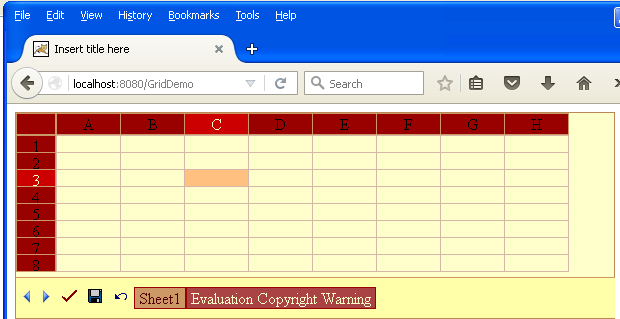
Стиль строки заголовка
Если взглянуть на элемент управления GridWeb, можно заметить две панели заголовка. Одна для столбцов (то есть A, B, C, D и т. д.), а другая для строк (то есть 1, 2, 3, 4 и т. д.). Aspose.Cells.GridWeb позволяет разработчикам контролировать внешний вид этих панелей заголовка. Разработчики могут установить стиль панелей заголовка на время выполнения.
Стиль панели вкладок
Также возможно установить стиль панели вкладок. Пожалуйста, ознакомьтесь с следующим кодом
Загрузка файла стилей
Чтобы применить настройки стиля из существующего файла стиля к элементу управления GridWeb, разработчики могут установить путь к файлу стиля в свойство CustomStyleFileName элемента управления. Но перед этим необходимо установить свойство PresetStyle элемента управления в значение Custom. Это потому, что файл стиля содержит информацию о пользовательском стиле, которая уже определена разработчиком.
Пожалуйста, посмотрите следующее изображение, которое показывает GridWeb с примененным пользовательским стилем.
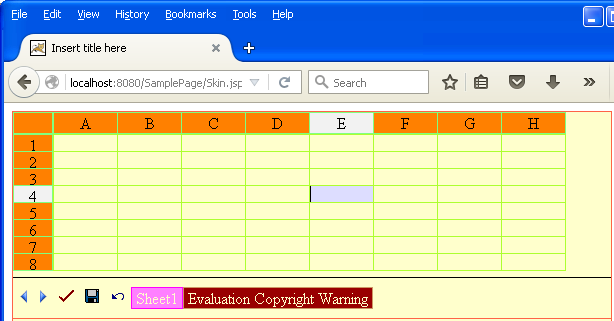
Образец пользовательского шаблона стиля
Вот образец пользовательского шаблона стиля. Вы можете изменить его в соответствии с вашими требованиями.
<aspose.excel.web.viewerStyletemplate runat="server" HeaderBarWidth="30pt" ScrollBarBaseColor="#AFEEEE" SelectCellBgColor="#FFFAF0" ActiveHeaderBgColor="#DAA520" ActiveCellBgColor="#DDDDFF" FrameTableStyle-BorderStyle="Solid" FrameTableStyle-LeftBorderStyle-BorderWidth="" FrameTableStyle-LeftBorderStyle-BorderColor="" FrameTableStyle-LayoutFixed="Fixed" FrameTableStyle-RightBorderStyle-BorderWidth="" FrameTableStyle-RightBorderStyle-BorderColor="" FrameTableStyle-BorderWidth="1px" FrameTableStyle-CellSpacing="0" FrameTableStyle-BorderColor="#C0FFC0" FrameTableStyle-CellPadding="0" FrameTableStyle-TopBorderStyle-BorderWidth="" FrameTableStyle-TopBorderStyle-BorderColor="" FrameTableStyle-BackColor="#FFFFCC" FrameTableStyle-BottomBorderStyle-BorderWidth="" FrameTableStyle-BottomBorderStyle-BorderColor="" HeaderBarStyle-LeftBorderStyle-BorderWidth="" HeaderBarStyle-LeftBorderStyle-BorderColor="" HeaderBarStyle-verticalalign="Middle" HeaderBarStyle-RightBorderStyle-BorderWidth="" HeaderBarStyle-RightBorderStyle-BorderColor="" HeaderBarStyle-BorderWidth="1px" HeaderBarStyle-font-size="10pt" HeaderBarStyle-BorderColor="#00C0C0" HeaderBarStyle-BorderStyle="Solid" HeaderBarStyle-horizontalalign="Center" HeaderBarStyle-ForeColor="Red" HeaderBarStyle-TopBorderStyle-BorderWidth="" HeaderBarStyle-TopBorderStyle-BorderColor="" HeaderBarStyle-BackColor="#D8BFD8" HeaderBarStyle-BottomBorderStyle-BorderWidth="" HeaderBarStyle-BottomBorderStyle-BorderColor="" ViewTableStyle-LeftBorderStyle-BorderWidth="" ViewTableStyle-LeftBorderStyle-BorderColor="" ViewTableStyle-LayoutFixed="Fixed" ViewTableStyle-RightBorderStyle-BorderWidth="" ViewTableStyle-RightBorderStyle-BorderColor="" ViewTableStyle-BorderWidth="0px" ViewTableStyle-CellSpacing="0" ViewTableStyle-CellPadding="0" ViewTableStyle-TopBorderStyle-BorderWidth="" ViewTableStyle-TopBorderStyle-BorderColor="" ViewTableStyle-BottomBorderStyle-BorderWidth="" ViewTableStyle-BottomBorderStyle-BorderColor="" BottomTableStyle-LeftBorderStyle-BorderWidth="" BottomTableStyle-LeftBorderStyle-BorderColor="" BottomTableStyle-LayoutFixed="Fixed" BottomTableStyle-RightBorderStyle-BorderWidth="" BottomTableStyle-RightBorderStyle-BorderColor="" BottomTableStyle-Height="32pt" BottomTableStyle-BorderWidth="0px" BottomTableStyle-CellSpacing="0" BottomTableStyle-BorderColor="#80FF80" BottomTableStyle-CellPadding="0" BottomTableStyle-ForeColor="#FFE0C0" BottomTableStyle-TopBorderStyle-BorderStyle="Solid" BottomTableStyle-TopBorderStyle-BorderWidth="1px" BottomTableStyle-TopBorderStyle-BorderColor="#FF69B4" BottomTableStyle-BottomBorderStyle-BorderWidth="" BottomTableStyle-BottomBorderStyle-BorderColor="" HeaderBarHeight="15pt" ActiveTabStyle-LeftBorderStyle-BorderWidth="" ActiveTabStyle-LeftBorderStyle-BorderColor="" ActiveTabStyle-RightBorderStyle-BorderWidth="" ActiveTabStyle-RightBorderStyle-BorderColor="" ActiveTabStyle-Height="15pt" ActiveTabStyle-BorderWidth="1px" ActiveTabStyle-font-size="10pt" ActiveTabStyle-BorderColor="#00C0C0" ActiveTabStyle-BorderStyle="Solid" ActiveTabStyle-ForeColor="#FF00FF" ActiveTabStyle-TopBorderStyle-BorderWidth="" ActiveTabStyle-TopBorderStyle-BorderColor="" ActiveTabStyle-BackColor="#80FFFF" ActiveTabStyle-BottomBorderStyle-BorderWidth="" ActiveTabStyle-BottomBorderStyle-BorderColor="" HeaderBarTableStyle-LeftBorderStyle-BorderWidth="" HeaderBarTableStyle-LeftBorderStyle-BorderColor="" HeaderBarTableStyle-LayoutFixed="Fixed" HeaderBarTableStyle-RightBorderStyle-BorderWidth="" HeaderBarTableStyle-RightBorderStyle-BorderColor="" HeaderBarTableStyle-BorderWidth="0px" HeaderBarTableStyle-CellSpacing="0" HeaderBarTableStyle-CellPadding="0" HeaderBarTableStyle-TopBorderStyle-BorderWidth="" HeaderBarTableStyle-TopBorderStyle-BorderColor="" HeaderBarTableStyle-BackColor="#C0FFC0" HeaderBarTableStyle-BottomBorderStyle-BorderWidth="" HeaderBarTableStyle-BottomBorderStyle-BorderColor="" DefaultGridLineColor="#228B22" TabStyle-LeftBorderStyle-BorderWidth="" TabStyle-LeftBorderStyle-BorderColor="" TabStyle-RightBorderStyle-BorderWidth="" TabStyle-RightBorderStyle-BorderColor="" TabStyle-Height="15pt" TabStyle-BorderWidth="1px" TabStyle-font-size="8pt" TabStyle-BorderColor="#8080FF" TabStyle-BorderStyle="Groove" TabStyle-ForeColor="#FFFFCC" TabStyle-TopBorderStyle-BorderWidth="" TabStyle-TopBorderStyle-BorderColor="" TabStyle-BackColor="#C0C0FF" TabStyle-BottomBorderStyle-BorderWidth="" TabStyle-BottomBorderStyle-BorderColor="" scrollbararrowColor="#778899"/>Создание элемента управления на веб-форме
Эта статья поможет вам создать простую веб-форму JSP (Java Server Page) с элементом управления GridWeb.
Шаг 1 - Создание структуры каталогов
Вам нужно создать следующую структуру каталогов в каталоге webapps сервера Tomcat
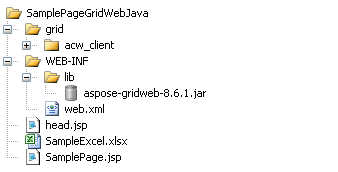
Это каталоги и файлы, которые вам нужно создать. Пожалуйста, прочитайте комментарии и следуйте им. Вы можете получить последние архивы выпусков Aspose.Cells.GridWeb для Java по этой ссылке.
SamplePageGridWebJava
SamplePageGridWebJava\grid
//Get acwclient directory from GridWeb latest release archive from Downloads section
SamplePageGridWebJava\acwclient
SamplePageGridWebJava\WEB-INF
SamplePageGridWebJava\WEB-INF\lib
//Get aspose-gridweb-x.x.x.jar file from GridWeb latest release archive from Downloads section
SamplePageGridWebJava\WEB-INF\aspose-gridweb-x.x.x.jar
SamplePageGridWebJava\WEB-INF\web.xml
SamplePageGridWebJava\head.jsp
//Create this excel file using Microsoft Excel or you can use any excel file and rename it SampleExcel.xlsx
SamplePageGridWebJava\SampleExcel.xlsx
SamplePageGridWebJava\SamplePage.jspШаг 2 - Добавление кодов в созданные файлы
Этот раздел показывает коды для различных файлов, созданных в вышеуказанной структуре каталогов. Пожалуйста, получите эти коды и добавьте их в ваши файлы, открыв их в Блокноте и скопируйте/вставьте их.
Web.xml
<?xml version="1.0" encoding="UTF-8"?>
<web-app xmlns:xsi="http://www.w3.org/2001/XMLSchema-instance" xmlns="http://java.sun.com/xml/ns/javaee" xmlns:web="http://java.sun.com/xml/ns/javaee/web-app_2_5.xsd" xsi:schemaLocation="http://java.sun.com/xml/ns/javaee http://java.sun.com/xml/ns/javaee/web-app_2_5.xsd" id="WebApp_ID" version="2.5">
<display-name>testGridWeb</display-name>
<welcome-file-list>
<welcome-file>SamplePage.jsp</welcome-file>
</welcome-file-list>
<servlet>
<display-name>GridWebServlet</display-name>
<servlet-name>GridWebServlet</servlet-name>
<servlet-class>com.aspose.gridweb.GridWebServlet</servlet-class>
</servlet>
<servlet-mapping>
<servlet-name>GridWebServlet</servlet-name>
<url-pattern>/GridWebServlet</url-pattern>
</servlet-mapping>
</web-app>head.jsp
<%
String path = request.getContextPath();
String basePath = request.getScheme()+"://"+request.getServerName()+":"+request.getServerPort()+path+"/";
%>
<meta http-equiv="X-UA-Compatible" content="IE=EmulateIE9"/>
<base href="<%=basePath%>">
<script type="text/javascript" language="javascript"
src="grid/acw_client/acwmain.js"></script>
<script type="text/javascript" language="javascript"
src="grid/acw_client/lang_en.js"></script>
<link href="grid/acw_client/menu.css" rel="stylesheet" type="text/css" />
<style>
span.acwxc {
overflow: hidden;
border: none;
display: block;
white-space: pre;
}
</style>
<style>
span.rotation90 {
width: 100%;
height: 100%;
border: none;
-webkit-transform: rotate(-90deg);
-moz-transform: rotate(-90deg);
filter: progid:DXImageTransform.Microsoft.BasicImage(rotation=3 );
display: block
}
</style>
<style>
span.rotation-90 {
filter: progid:DXImageTransform.Microsoft.BasicImage(rotation=1 );
width: 100%;
height: 100%;
border: none;
-webkit-transform: rotate(90deg);
-moz-transform: rotate(90deg);
display: block
}
</style>
<style>
span.wrap {
white-space: pre-wrap;
white-space: -moz-pre-wrap;
white-space: -pre-wrap;
white-space: -o-pre-wrap;
word-wrap: break-word;
-ms-word-break: break-all;
}
</style>SamplePage.jsp
Шаг 3 - Запуск вашей пробной веб-страницы JSP
Теперь вы все сделали. Пришло время запустить веб-страницу. Пожалуйста, запустите ваш сервер Tomcat, а затем вставьте следующий URL в веб-браузер.
http://localhost:8080/SamplePageGridWebJava/SamplePage.jspВы увидите что-то похожее на следующий скриншот. Поздравляю, вы успешно использовали элемент управления GridWeb на своей странице JSP.
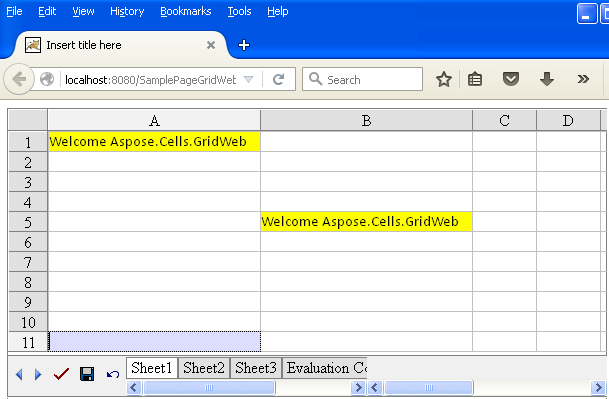
Печать в GridWeb
Иногда разработчикам нужно печатать содержимое элемента управления GridWeb, включенное на веб-странице, без сохранения файла Microsoft Excel. Элемент управления Aspose.Cells.GridWeb поддерживает эту функцию.
Печать в GridWeb
Чтобы напечатать без сохранения отдельного файла, вызовите метод print() класса GridWeb на стороне клиента для печати сетки. Вы также можете выбрать подходящее событие.
Поскольку вы вызываете это с стороны клиента, вам нужно сначала получить идентификатор клиента gridweb. Вы можете получить его с помощью метода gridweb.getClientID().
Пример клиентского кода
Пожалуйста, посмотрите следующую ссылку, которая вызывает метод gridweb.print() с клиентской стороны.
HTML
<a href="#" onclick='<%=gridweb.getClientID()%>.print(); '>Print Function of GridWeb</a>Введение в различные режимы сетки
Эта статья описывает различные режимы Aspose.Cells.GridWeb. Эти режимы различаются логически из-за их различных функций и поведения. Мы выделили различные типы режимов:
- Режим редактирования
- Режим просмотра
У каждого из этих режимов есть свои характеристики. Разработчики могут работать с Aspose.Cells.GridWeb в любом режиме в соответствии с их требованиями. Мы рассмотрим каждый режим ниже.
Режим редактирования
По умолчанию элемент управления Aspose.Cells.GridWeb находится в режиме редактирования. В режиме редактирования вы можете полностью редактировать или изменять содержимое сетки, используя все функции, предлагаемые элементом управления Aspose.Cells.GridWeb. Эти функции включают в себя:
- Сохранение содержимого сетки в файлы Microsoft Excel.
- Отправка данных на сервер.
- Вычисление формул.
- Отмена или отбрасывание предыдущих действий.
- Управление строками и столбцами.
- Вырезание, копирование или вставка данных.
- Форматирование ячеек и т.д.
GridWeb управление в режиме редактирования
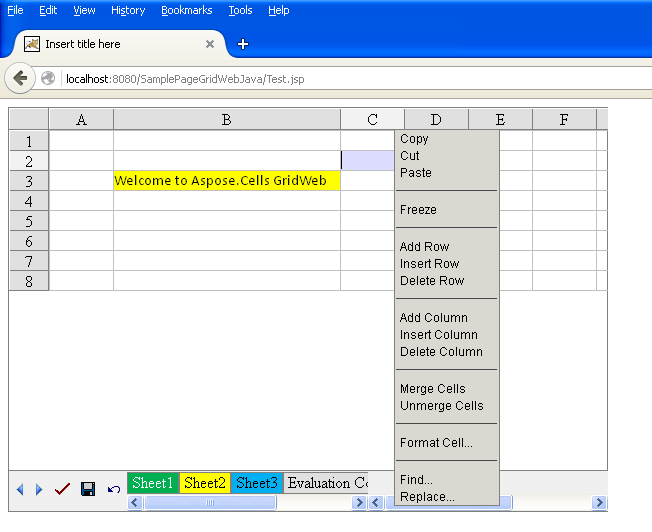
Разработчики также могут переключиться в режим редактирования программным способом, установив свойство EditMode элемента управления GridWeb в значение true.
Пример кода
Режим просмотра
Когда элемент управления GridWeb находится в режиме просмотра, пользователи не могут редактировать или изменять содержимое сетки, что означает, что пользователи могут только просматривать содержимое сетки. Поэтому этот режим называется режимом просмотра. В режиме просмотра несколько кнопок (Submit, Save и Undo) скрыты, а меню, которое появляется при щелчке правой кнопкой мыши, содержит только опцию Copy и Find.
GridWeb управление в режиме просмотра
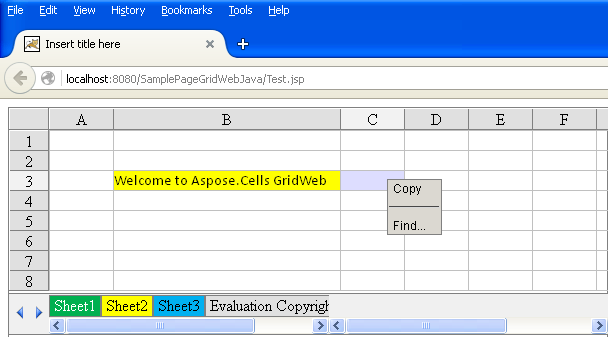
Если разработчики хотят, чтобы их пользователи видели только данные, то они могут переключиться в режим просмотра программно, установив свойство EditMode элемента управления GridWeb в значение false.